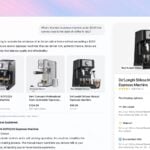Vous avez créé, converti ou reçu une vidéo au format DivX. L’image est correcte mais vous constatez que le son n’est pas correctement synchronisé, un défaut somme toute assez fréquent. Pas de panique, il existe dans la majorité des cas une solution pour corriger le problème sans qu’il soit nécessaire de réencoder complètement la vidéo.
Installez virtualdubmod
Ouvrez votre navigateur et rendez-vous sur la page www.virtualdubmod.sourceforge.net. Cliquez sur le lien Downloads et téléchargez VirtualDubMod 1.5.10.2, ainsi que sa mise à jour 1.5.10.2 build 2542. Décompressez ensuite le contenu du premier fichier Zip dans un dossier, puis le contenu du second (qui contient la mise à jour de l’exécutable principal) dans le même dossier. VirtualDubMod traite principalement les fichiers vidéo Avi, dont les DivX, mais il peut aussi ouvrir des fichiers MPeg et Matroska. Il nécessite la présence de codecs de type ‘ Vidéo pour Windows ‘ pour afficher l’image. Vous pouvez les installer en téléchargeant, par exemple, le pack K-Lite Codec Pack disponible sur le site www.free-codecs.com, mais cela n’est pas nécessaire si vous désirez juste corriger un décalage de son.
Évaluez la nature du décalage
Regardez et écoutez la séquence vidéo avec votre lecteur multimédia habituel (par exemple le lecteur Windows Media ou VLC) afin de déterminer plusieurs points : le son est-il en retard ou en avance par rapport à l’image ? Quelle est environ la durée du décalage (utilisez le compteur de temps du logiciel) ? Ce décalage est-il constant pendant toute la séquence ? Les bruits brefs tels que les claquements de porte et les coups de feu sont de bons points de repère pour déterminer la nature du décalage. La solution que nous vous proposons ne fonctionne que pour les décalages constants. Les décalages variables (voir étape 6 ci-dessous) nécessitent soit une modification de la vitesse de défilement de l’image, soit un traitement de la piste sonore avec un éditeur de son pour l’étirer ou la contracter.
Chargez le fichier vidéo
Lancez VirtualDubMod et déroulez le menu File, Open video file et sélectionnez le fichier à ouvrir. Si le son est au format MP3 avec un débit variable (VBR), la fenêtre VBR audio stream detected apparaît. Dans ce cas, répondez Non à la question ‘ Do you still want to rewrite the header ‘(Voulez-vous réécrire l’en-tête du fichier Avi). Si vous n’avez pas installé le codec adéquat, vous recevrez le message d’avertissement ‘ Couldn’t locate decompressor for format… ‘. Ne vous en souciez pas et cliquez sur OK.
Ajustez le décalage sonore
Déroulez le menu Streams et cliquez sur Stream list pour afficher la piste sonore de la vidéo. Faites un clic droit sur la piste (zone en gris clair) et cliquez sur Interleaving pour afficher les paramètres d’entrelacement entre le son et l’image. La zone Delay audio track by permet de choisir la durée du décalage (en millisecondes). Choisissez une valeur positive si le son arrive trop tôt ; ou négative si le son arrive trop tard. Cliquez sur OK pour valider puis à nouveau sur OK pour quitter la fenêtre d’affichage de la piste sonore.
Enregistrez et testez votre vidéo
Déroulez le menu File, Save As et choisissez le nom du fichier qui recevra la version modifiée de la vidéo. Assurez-vous que, dans la liste déroulante Video mode,c’est bien l’option Direct stream copy qui est sélectionnée car vous éviterez ainsi de réencoder l’image. Cliquez sur Enregistrer pour sauvegarder. L’enregistrement du fichier est alors très rapide. Vous pouvez ensuite tester le résultat avec votre lecteur multimédia, quitte à modifier encore les paramètres du décalage de la piste son si la synchronisation n’est pas bonne. Nous vous conseillons de travailler d’abord en secondes si le décalage est important (par exemple, pour 2 s, il faut indiquer 2 000 ms), puis par incrément de 400 ms.
Corrigez un décalage variable
Si le décalage entre le son et l’image n’est pas fixe, il n’y a pas de méthode miracle. Cependant, vous pouvez tenter de changer la vitesse de défilement de l’image pour que les durées du son et de l’image correspondent. Pour cela, déroulez le menu Video et cliquez sur Frame rate. Il suffit ensuite de cocher le bouton Change video and audio durations match, de cliquer sur le bouton OK puis d’enregistrer la vidéo en mode Direct Stream copy comme précédemment.
🔴 Pour ne manquer aucune actualité de 01net, suivez-nous sur Google Actualités et WhatsApp.